日常在使用windows7电脑的时候经常会遇到各种各样的问题,就比如有用户在打开ie浏览器的时候系统一直提示【服务器正在运行中】,一直无法打开,这种情况该怎么处理呢?今天就给大家介绍下在windows7系统中解决打开IE浏览器一直提示服务器正在运行中的操作方法,有需要的用户赶快来看看吧。

Windows7系统打开IE浏览器提示服务器正在运行中解决方法介绍
1、打开开始菜单,点击【运行】,然后输入【Services.msc】,点击【确定】
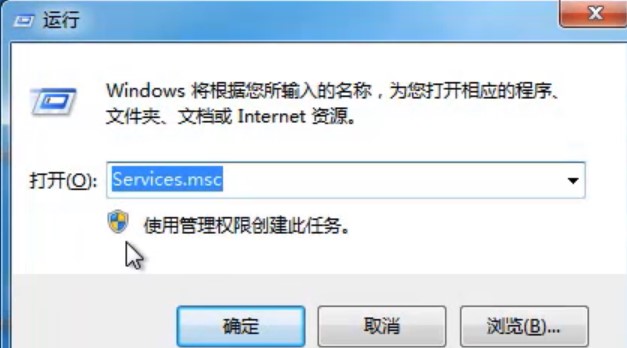
2、在【服务】界面中找到【Background Intelligent Transfer Service】选项
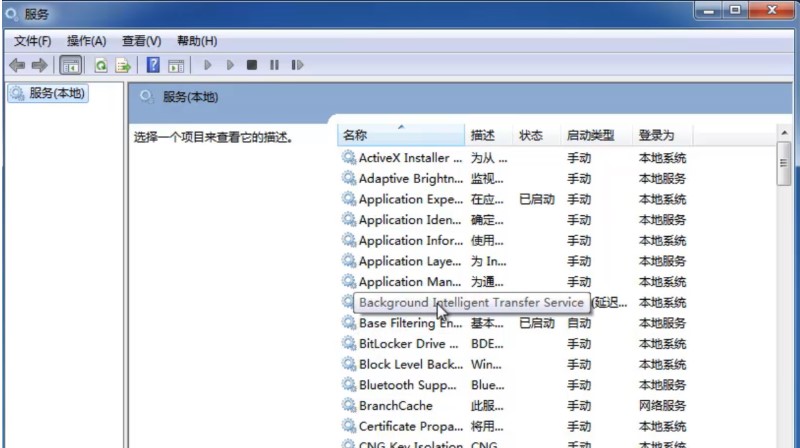
3、然后双击【Background Intelligent Transfer Service】打开属性界面,再点击【服务状态】中的【停止】,最后再点击【确定】即可
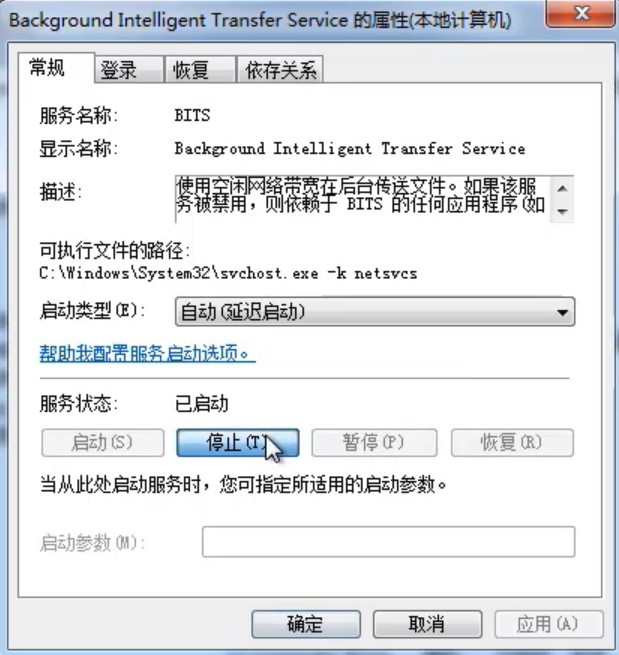
以上就是小编整理的关于Windows7系统打开IE浏览器提示服务器正在运行中解决方法介绍的相关内容,想了解更多的相关资讯与攻略请关注本站手游网。
版权声明:本文章为网络收集,不代表本站立场。文章及其配图仅供学习分享之用,如有内容图片侵权或者其他问题,请联系本站作侵删。
